Mini-Workshop
- Blitz-Neuinstallation von Windows
- All-Inclusive-Windows
- Mini-Workshop
Ihr neues Windows installieren Nun haben Sie alles vorbereitet. Sie haben eine komplette Boot-DVD oder einen USB-Stick erstellt inklusive aktuellem Service-Pack. Sie haben Ihre wichtigen Daten gesichert. Zeit für die Neuinstallation. Gehen Sie nun ins BIOS Ihres Rechners und ändern Sie die Star...
Ihr neues Windows installieren
Nun haben Sie alles vorbereitet. Sie haben eine komplette Boot-DVD oder einen USB-Stick erstellt inklusive aktuellem Service-Pack. Sie haben Ihre wichtigen Daten gesichert. Zeit für die Neuinstallation. Gehen Sie nun ins BIOS Ihres Rechners und ändern Sie die Startreihenfolge so ab, dass er bei eingelegter DVD vom optischen Laufwerk oder bei eingestecktem USB-Stick startet.
Abhängig vom PC gelangen Sie auf unterschiedliche Weise ins BIOS. In den meisten Fällen müssen Sie während des Startvorgangs eine der folgenden Tasten drücken: Entf (Del), F1, F2, F11. Drücken Sie die Taste mehrmals oder halten Sie sie gedrückt. Funktioniert keine dieser Tasten, lesen Sie im Handbuch Ihres Rechners oder des Mainboards nach. Dort ist die richtige Taste oder Kombination sicher aufgeführt.
Booten Sie Ihren Rechner danach mit eingelegter, frisch erstellter Boot-DVD oder dem erstellten USB-Stick und installieren Sie Ihr Windows. Wichtig ist, dass Sie während der Installation eine komplette Installation vornehmen inklusive Festplattenformatierung.
Nur so ist gewährleistet, dass das alte Betriebssystem komplett entfernt und durch ein neues, perfekt funktionierendes ersetzt wird. Und wenn es wieder einmal hakt installieren Sie zukünftig Ihr angepasstes Wunsch-Windows blitzschnell. Erscheint ein neues Service Pack, erstellen Sie am besten auch eine neue Boot-DVD.
Mini-Workshop: Daten mit Personal Backup sichern
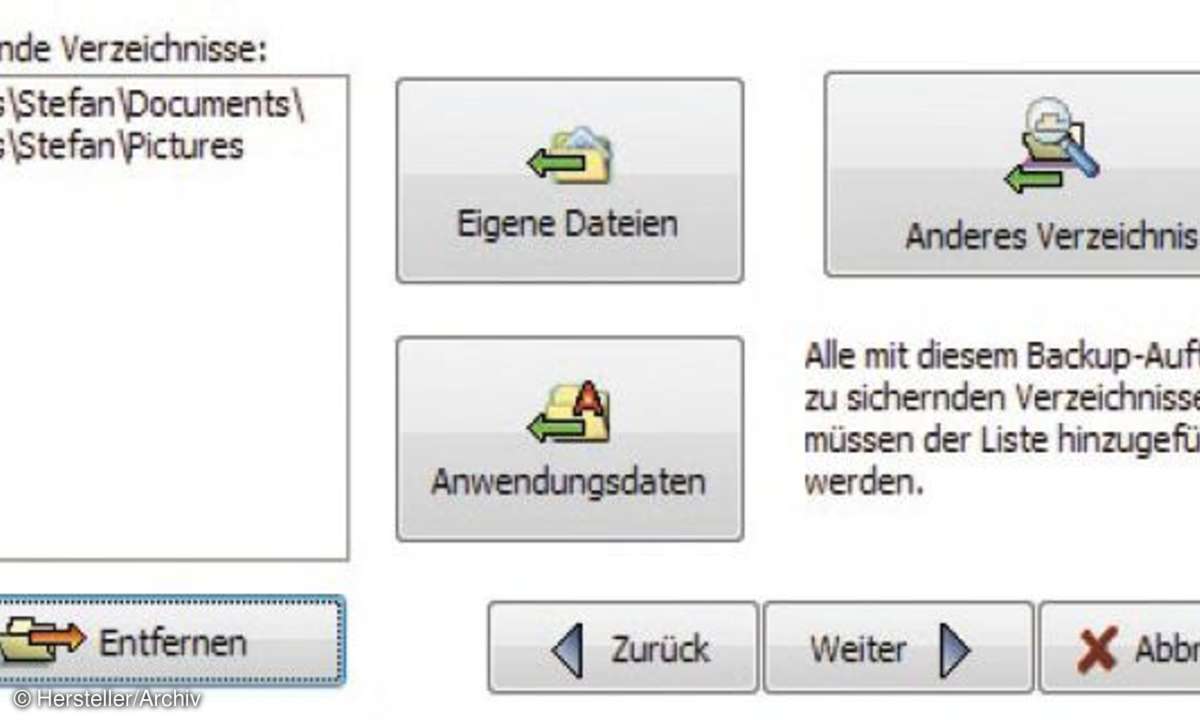
Mit dem Tool Personal Backup erstellen Sie eine Datensicherung in kürzester Zeit. Nach dem Programmstart wählen Sie zunächst einmal aus, ob Sie den Assistenten ausführen oder ein manuelles Backup ausführen möchten. Kennen Sie das Programm noch nicht, empfiehlt sich hier der Assistent.
Wählen Sie nun das Medium aus, auf dem die Daten gesichert werden sollen. Das kann sowohl ein externes USB-Laufwerk sein oder auch ein Netzwerkspeicher.
Nun bestimmen Sie, welche Dateien gesichert werden sollen. Im Normalfall sind das zunächst die "Eigenen Dateien" und dann alle Daten, die Sie sichern möchten. Die manuelle Auswahl erfolgt dabei über den Button "Anderes Verzeichnis". Über den Dateibrowser wählen Sie alle zu sichernden Ordner aus. Das können Überordner samt dazugehöriger Unterordner sein oder auch nur ausgewählte Unterordner.
Fälschlicherweise ausgewählte Dateien oder Ordner lassen sich entfernen, indem Sie diese im Hauptfenster markieren und den Button "Entfernen" drücken. Im nächsten Fenster wählen Sie, ob Sie die Dateien einzeln oder als Zip-Datei speichern möchten. Idealerweise belassen Sie die Einträge unverändert und klicken auf "Weiter".
Nun können Sie noch auswählen, ob Sie nur das Backup einmalig ausführen möchten oder die Datensicherung regelmäßig vornehmen. Geben Sie noch einen Namen für die Sicherung ein und wählen Sie die Option "Speichern". Ein Klick auf "Starten" und der Sicherungsvorgang mit Personal Backup beginnt.
Mini-Workshop: Die schlanke Windows-Boot-DVD
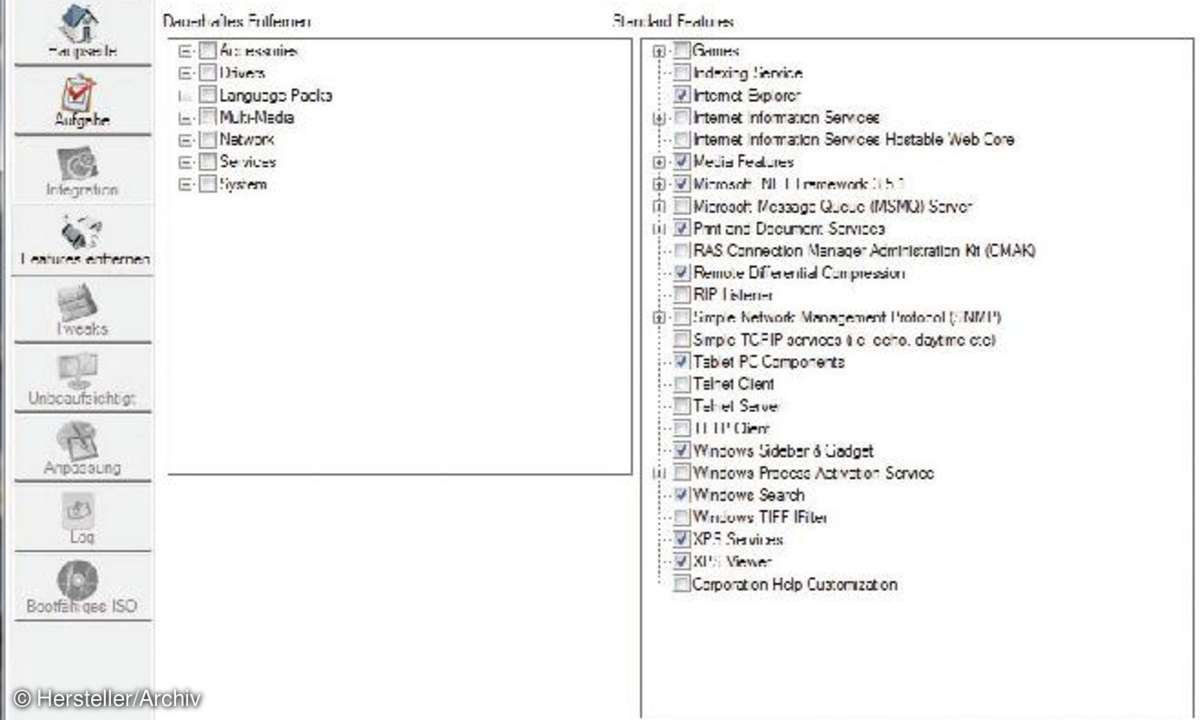
Möchten Sie Ihre Boot-DVD nicht nur mit dem aktuellen Service Pack ausstatten, sondern Ihr neues Windows auch von unnötigem Ballast befreien, erledigen Sie das mit RT se7en Lite bequem und schnell.
Nachdem das Windows-Image wie beschrieben geladen und das Service Pack integriert wurde, klicken Sie im Programmfenster links auf den Reiter "Aufgabe".
Die weiteren Register links sind deaktiviert, werden jedoch aktiv, wenn Sie im Hauptfenster die entsprechenden Kästchen markieren. Setzen Sie ein Häkchen bei "Komponenten" und klicken Sie links auf "Features entfernen".
Im linken Fenster markieren Sie die Bestandteile von Windows, die Sie nicht auf Ihrer Installations-DVD haben möchten. Hier ist Vorsicht angebracht: Entfernen Sie nicht wahllos irgendwelche Dateien, sondern lesen Sie die Beschreibung, die RT se7en Lite jeweils einblendet. Entfernen Sie auch keine rot markierten Bestandteile oder die Unterpunkte eines roten Eintrages. Die roten Dateien werden von bestimmten Programmen zwingend benötigt!
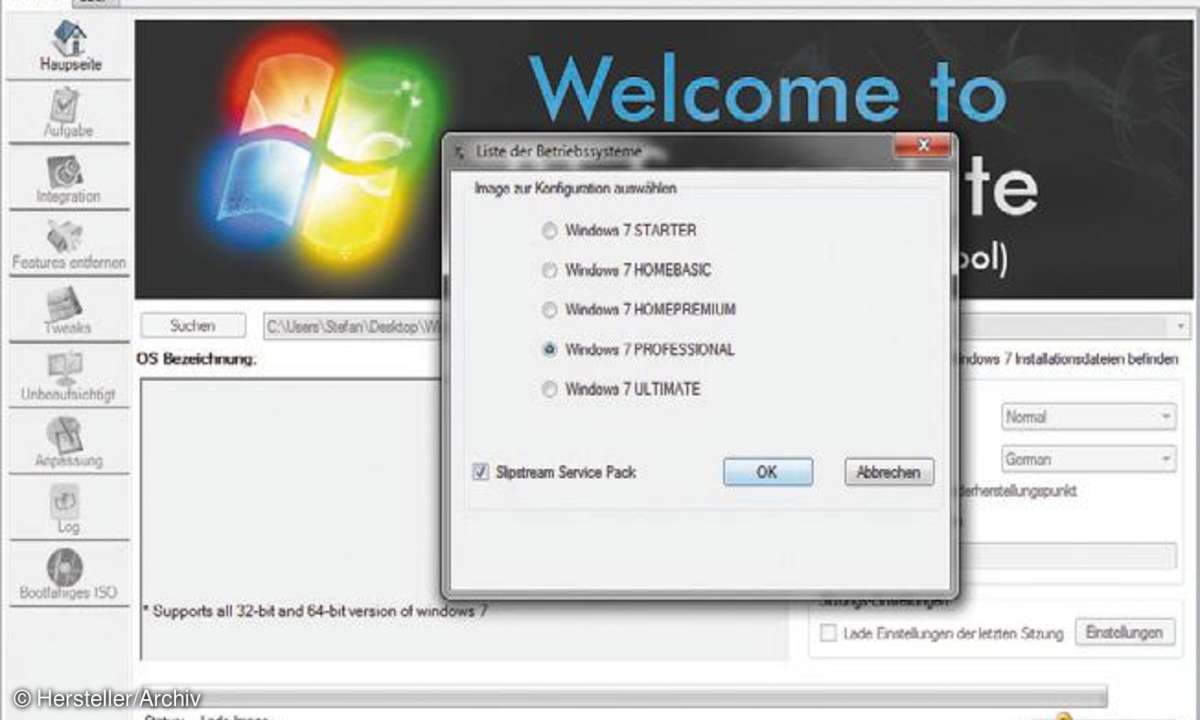
Gerade bei den Treibern können Sie aufräumen. Wenn Sie keinen Drucker von Sharp haben, müssen Sie die Treiber auch nicht installieren. Gleiches gilt für die "Language Packs", also die diversen Sprachvariationen - außer Japanisch. Mit einem Klick auf "Anwenden" und "Commit" wird die Start-DVD entsprechend angepasst.
Entfernen Sie aber immer nur die Treiber einzelner Hersteller, nicht aber ganze Überordner wie "Printer" oder "Scanner". Ansonsten fehlen später unter Umständen wichtige Dateien, wenn Sie einen neuen Drucker installieren möchten.
Im Register "Anpassung" können Sie Ihr Windows Ihren Vorstellungen optisch anpassen und Ihr gewünschtes Hintergrundbild ebenso einbauen wie ihr favorisiertes Windows-Theme. Per "Anwenden" und "Commit" übernehmen Sie die Einstellungen.
Tipp: Windows im Web
Wer sein Windows neu installieren möchte, der benötigt neben Service Packs und Iso-Images möglicherweise auch Hilfe, wenn tatsächlich etwas schiefgehen sollte. Die folgenden Webseiten bieten sowohl die nötigen Downloads als auch Informationen für den Notfall.
Diese verkürzte URL führt Sie auf die Microsoft-Seite, auf der Sie alle aktuellen Service Packs für die verschiedenen Versionen von Windows 7 herunterladen können.
www.drwindows.de/windows-7-updatesand-patches
Eine lange Adresse, doch der Besuch lohnt ganz sicher. Auch hier finden Sie die oben genannten Updates und Service Packs.
Von hier laden Sie ISO-Dateien aller Windows-7-Versionen herunter.
Probleme mit RT se7en Lite? In diesem deutschsprachigen Forum finden Sie viele nützliche Tipps und Tricks zum Tool und Links zum Download der aktuellsten Version.











